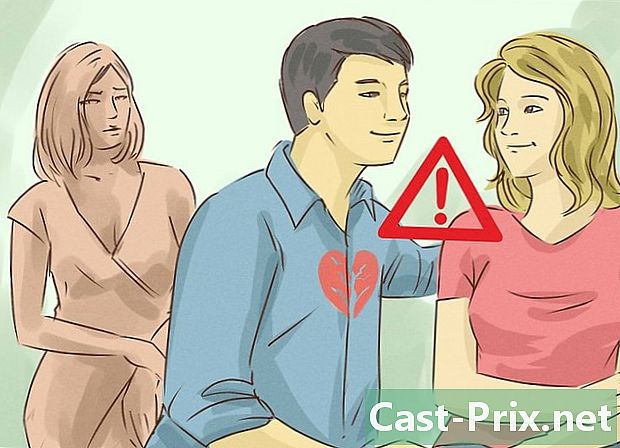كيفية نقل البيانات من عصا USB إلى جهاز كمبيوتر
مؤلف:
Robert Simon
تاريخ الخلق:
18 يونيو 2021
تاريخ التحديث:
13 قد 2024

المحتوى
في هذه المقالة: نسخ الملفات إلى TransferFix TransferReferences
أصبحت تقنية USB أكثر شيوعًا ، وإذا كان لديك كمبيوتر محمول أو Mac أو كمبيوتر شخصي ، فمن المحتمل أنك استخدمت أو يمكنك استخدام عصا USB في المستقبل. قد تبدو مربعات البيانات الصغيرة هشة ، لكنها قوية بالفعل ويمكن أن تحتوي على الكثير من المعلومات. سواء كان لديك جهاز كمبيوتر محمول أو كمبيوتر شخصي أو جهاز Mac ، يمكنك تعلم إتقان هذه التكنولوجيا في أي وقت من الأوقات.
مراحل
الجزء 1 نسخ الملفات لنقل
-

فحص نهاية مفتاح USB. لاحظ نهاية مستطيلة يخرج. ستجد فتحة ذات شكل مماثل في الكمبيوتر ، إنها منفذ USB. -

ابحث عن منفذ USB على جهاز الكمبيوتر الخاص بك. إذا كان لديك جهاز كمبيوتر سطح مكتب ، فيجب أن يكون في مقدمة البرج أو خلفه. عادة ما تكون منافذ USB على أجهزة الكمبيوتر المحمولة على الجانبين أو في الخلف. -

أدخل عصا USB في الكمبيوتر. اتجاه المفتاح مهم ، إذا كنت تواجه مشكلة في الحصول عليه ، فحاول قلبه وإدراجه مرة أخرى. -

اتبع التعليمات التي يتم عرضها. تحتوي معظم أجهزة الكمبيوتر الحديثة على واجهة تلقائية تسألك عما تريد القيام به. يمكنك اختيار الخيار الذي يسمح لك بفتح المجلد لرؤية الملفات.- في كثير من الحالات ، سيتم فتح نافذة من شريط مهام Windows أو سيظهر رمز محرك الأقراص على سطح المكتب الخاص بك على Mac و Linux. إذا قمت بالنقر فوقه ، فيجب أن يفتح مفتاح USB.
-

افتح محرك الأقراص من مستكشف الملفات. إذا كان جهاز الكمبيوتر الخاص بك لا يحتوي على وظيفة فتح تلقائي أو إعداد آخر يخبرك بما يجب القيام به باستخدام مفتاح USB ، يمكنك فتحه من مستكشف الملفات. -

انقر على أيقونة الكمبيوتر على اليسار. من هذا المجلد ، يجب أن تجد قسمًا آخر يسمى "محركات الأقراص القابلة للإزالة". إذا أدخلت عصا USB بشكل صحيح ، فيجب أن تراها أسفل العنوان.- إذا كان لديك جهاز Mac ، فستجده في شريط Finder الجانبي. ابحث عن قسم "محركات الأقراص القابلة للإزالة".
-

استخدم مجلد "الكمبيوتر" لفتح محرك الأقراص. على أجهزة الكمبيوتر التي تعمل بنظام Windows ، غالبًا ما يتعين عليك الانتقال إلى قائمة "ابدأ" لفتح مجلد "الكمبيوتر". في الإصدارات الأحدث ، ستحتاج إلى النقر فوق مستكشف الملفات. إذا كانت هذه هي الحالة ، فما عليك سوى النقر فوق الرأس والعثور على المجلد "الكمبيوتر" في العمود الأيمن.- ستجد مفتاح USB في مجلد "الأجهزة ومحركات الأقراص" أو "محركات الأقراص القابلة للإزالة" أو أي عنوان مشابه. اترك النافذة مفتوحة لنقل الملفات لاحقًا.
-

ابحث عن الملفات التي تريد نقلها. انقر بزر الماوس الأيمن فوقه باستخدام الماوس لفتح القائمة المنسدلة. في هذه القائمة ، انقر فوق نسخة.- إذا كان لديك جهاز Mac ، فيمكنك الضغط السيطرة من خلال النقر على الأيقونة لإظهار القائمة.
- يمكنك أيضًا "قص" الملفات ، التي تزيلها من موقعها الأصلي وتتيح لك "لصقها" إلى الموقع الجديد.
- قد تؤدي الملفات الكبيرة إلى ظهور نافذة تخبرك بالوقت الذي سيستغرقه النقل. يجب نقل الملفات الأصغر على الفور.
-

العودة إلى النافذة السابقة. ارجع إلى النافذة التي تعرض محتويات مفتاح USB. انقر بزر الماوس الأيمن في زاوية من المساحة الفارغة في المجلد وانقر فوق لصق.- لمستخدمي Mac ، فقط اضغط السيطرة وانقر لإظهار نفس القائمة. ابحث عن خيار "لصق" في القائمة المنسدلة التي تظهر وانقر فوقه.
-

قم بإزالة محرك USB بأمان. إذا لم تقم بذلك ، فقد تتلف البيانات أو تتسبب في تلف عصا USB تعمل بشكل جيد للغاية. يمكنك إزالته بأمان عن طريق النقر بزر الماوس الأيمن على أيقونة على سطح المكتب أو في المجلد واختيار الخيار قم بإزالة محرك الأقراص بأمان أو أخرج القارئ.- يمكن لمستخدمي Mac تحقيق نفس النتيجة من خلال الضغط على المفتاح السيطرة اضغط وانقر فوق.
-

افتح مستكشف الملفات. اضغط على الكمبيوتر في العمود الأيسر إذا لم تتمكن من العثور على الأيقونة. من هناك ، يمكنك العثور على مفتاح USB في قسم "محركات الأقراص القابلة للإزالة". انقر بزر الماوس الأيمن على الأيقونة أو اضغط بالضغط السيطرة (لنظام التشغيل Mac) واختر أخرج القارئ أو إزالة بأمان.- انتظر حتى ترى علامة أنه يمكنك إزالته بأمان. إذا قمت بإزالته من قبل ، يمكنك كسر أو تلف الملفات الموجودة هناك. بمجرد رؤيتك ، يمكنك قطع اتصال عصا USB فعليًا من منفذها.
-

إزالة محرك الأقراص. أمسكه بقوة في يده واسحبه بعيدًا عن طريق سحبه بقوة كافية. يجب أن تشعر ببعض المقاومة ، إنه أمر طبيعي.
جزء 2 أكمل النقل
-

ابحث عن منفذ USB على الكمبيوتر للنقل. عليك أن تبحث عن فتحة مستطيلة مع وجود كتلة بلاستيكية في الداخل ، وهذا ما يجعل من الممكن توصيل مفتاح USB. -

أدخل محرك الأقراص. كرر نفس الخطوات الموضحة في القسم الخاص بنسخ الملفات إلى محرك أقراص فلاش USB. -

افتح مفتاح USB. اتبع نفس الإجراء الذي اتبعته على جهاز الكمبيوتر الخاص بك. يجب أن تشاهد الملفات التي تريدها في مفتاح USB. -

حدد هذه الملفات. مرة أخرى ، انقر بزر الماوس الأيمن على الملفات المحددة أو انقر فوق + السيطرة على ماك وحدد نسخة في القائمة المنسدلة. -

لصق الملفات على الكمبيوتر. يمكنك القيام بذلك بسهولة عن طريق النقر بزر الماوس الأيمن في زاوية فارغة من سطح المكتب وتحديده لصق في القائمة. يمكن لمستخدمي Mac تحقيق نفس النتيجة عن طريق النقر مع الاستمرار السيطرة معتمد.- بدلاً من ذلك ، يمكنك أيضًا سحب الملفات من محرك أقراص USB إلى مجلد الاهتمام.
-

تحقق من وجود الملفات. تقوم بعض أجهزة الكمبيوتر بترتيب الأيقونات تلقائيًا ، ولكن لا يزال يتعين عليك التحقق من ذلك. -

قم بإزالة محرك الأقراص بأمان. انقر بزر الماوس الأيمن أو انقر فوق + السيطرة على سطح المكتب أو المجلد واختر الخيار في القائمة التي تظهر قم بإزالة محرك الأقراص بأمان أو إخراج. بمجرد أن ترى العلامة التي يمكنك إزالتها بأمان ، يمكنك إزالة عصا USB فعليًا من منفذها.